A aguardada Atualização do Aniversário do Windows 10 caiu no início deste mês, mas para alguns usuários isso não é ótimo. Especificamente, muitas pessoas descobriram que não podem mais usar suas webcams para coisas como o bate-papo por vídeo do Skype ou o Open Broadcaster Software. A Microsoft está atualmente trabalhando em uma correção, mas disse que a correção pode não cair até setembro.
Se você está tendo o problema da webcam ou um problema diferente depois de instalar a Atualização do Aniversário do Windows 10, há boas notícias: Você pode desinstalá-la, pelo menos temporariamente. O Windows 10 permite reverter para uma compilação anterior do sistema operacional. Mas esteja avisado, você não pode adiar a atualização para sempre (bem ... você pode tentar).
Enquanto isso, veja como voltar para a versão de atualização do pré-aniversário do Windows 10, pelo menos até a Microsoft lançar uma atualização para a atualização.
Retroceder
O Windows 10 torna bastante fácil voltar a uma compilação anterior se a atualização mais recente não funcionar para você. Veja como fazer isso:

- Abra o menu Configurações e vá para Atualização e segurança> Recuperação .
- Em Voltar para uma versão anterior, clique em Começar.
- Uma nova janela irá aparecer. Diga ao Windows 10 por que você está revendo (há quatro respostas pré-escritas e uma caixa de texto onde você pode escrever sua própria resposta) e clique em Avançar para iniciar o processo de reversão.
Algumas dicas para tornar isso uma transição suave:
- Faça backup de seus dados. Em uma situação de reversão ideal, todos os dados, mesmo dados que foram adquiridos após a atualização mais recente, serão preservados. Mas acidentes acontecem. É sempre uma boa ideia fazer backup do disco rígido antes de embarcar em qualquer jornada de troca de sistema operacional.
- Conecte seu laptop. O Windows 10 não permitirá que você faça uma reversão a menos que seu dispositivo esteja conectado a uma fonte de energia, por isso não se preocupe.
Use o menu de inicialização avançada
Você também pode executar a reversão do menu Inicialização Avançada do Windows 10.
- Acesse o menu Advanced Startup. Há algumas maneiras de fazer isto. Sugiro usar o menu de opções de energia: Abra o menu de energia, pressione Shift e clique em Reiniciar . Isso funcionará mesmo se você não conseguir entrar no Windows porque pode acessar o menu de energia a partir da tela de login.
- No menu Advanced Startup, clique em Troubleshoot e vá para Advanced options .
- Na parte inferior da tela Opções avançadas, você verá um link de texto que diz Ver mais opções de recuperação . Clique.
- Agora você verá uma opção para voltar à versão anterior .







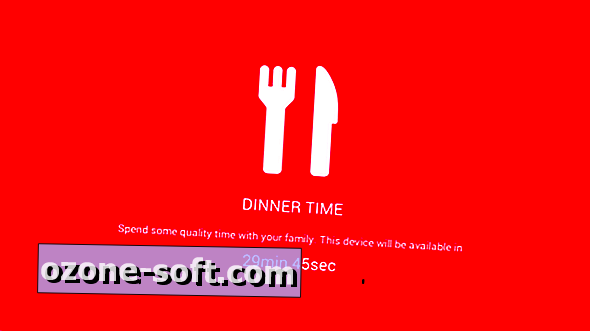





Deixe O Seu Comentário